以U盘装机教程(详细步骤图解,零基础也能搞定!)
![]() 游客
2024-09-23 12:50
251
游客
2024-09-23 12:50
251
在计算机使用中,操作系统的安装是必不可少的一步。而对于很多初学者来说,装机可能会显得有些困难和复杂。本文将为大家介绍使用U盘进行装机的方法,让大家轻松安装Win7系统。
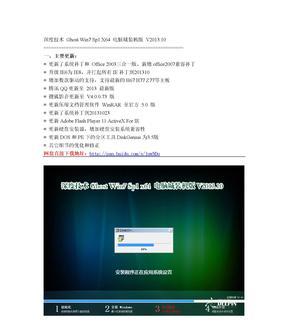
准备所需工具和材料
我们需要一台可用的电脑,并准备一根容量大于4GB的U盘。接下来,我们需要下载一个Win7系统镜像文件,并确保电脑连接上稳定的网络。
制作启动U盘
将准备好的U盘插入电脑的USB接口,并打开一个U盘制作工具软件,例如UltraISO。在软件中选择“文件”菜单下的“打开”选项,找到之前下载好的Win7系统镜像文件并打开。接着,选择“启动”菜单下的“写入硬盘映像”选项,选择U盘作为目标盘,并点击“写入”按钮,等待制作完成。

设置电脑启动顺序
重启电脑,在开机过程中按下相应的按键(通常是Del键或F2键)进入BIOS设置界面。在BIOS设置界面中,找到“Boot”或“启动顺序”等选项,并将U盘设置为第一启动项。保存设置并退出BIOS。
进入系统安装界面
重新启动电脑,U盘会自动启动并进入Win7系统安装界面。在安装界面中选择相应的语言和时区,点击“下一步”按钮继续。
接受许可协议
阅读并接受Win7系统的许可协议,然后点击“下一步”。
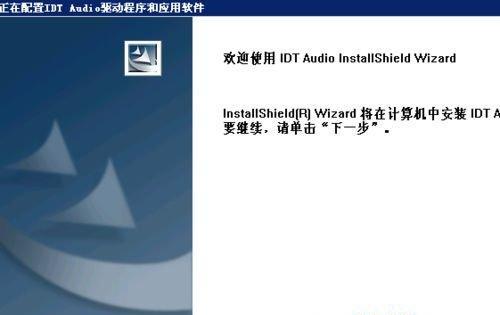
选择安装类型
根据个人需求,选择“自定义(高级)”安装类型。
选择安装位置
在安装类型界面中,选择安装Win7系统的磁盘分区,并点击“下一步”按钮开始安装。
系统安装过程
系统开始进行安装过程,这个过程可能会持续一段时间,请耐心等待。
设置用户名和密码
在安装过程中,系统会要求设置用户名和密码,请根据提示进行填写。
选择网络类型
在安装完成后,系统会要求选择网络类型。如果是家庭使用,选择“家庭网络”;如果是办公使用,选择“工作网络”。
安装驱动程序
安装完成后,系统可能会存在一些硬件设备驱动缺失的情况。请使用驱动光盘或者从官方网站下载对应设备的驱动程序进行安装。
完成系统设置
根据个人喜好进行系统设置,例如更改背景壁纸、调整显示设置等。
安装常用软件
根据个人需要,在系统安装完成后,可以下载并安装一些常用软件,例如办公软件、娱乐软件等。
备份系统文件
为了防止以后出现问题,建议定期备份系统文件,以保证数据的安全性。
通过本文的详细步骤,相信大家已经掌握了使用U盘装机安装Win7系统的方法。希望本文对于初学者们能够提供一些帮助,让大家能够轻松完成系统的安装。
转载请注明来自数码俱乐部,本文标题:《以U盘装机教程(详细步骤图解,零基础也能搞定!)》
标签:盘装机
- 最近发表
-
- 电脑店系统教程(让你成为电脑系统专家的实用指南)
- 三星电脑装机Win10教程(详细步骤教你如何在三星电脑上安装Windows10)
- 探究尚电视的使用体验(解密尚电视的功能与性能,带来完美的观影享受)
- 如何解除金士顿U盘的写保护状态(简单操作让您的U盘重新可写)
- 手把手教你制作以风林雨木U盘启动盘的完整教程(快速掌握制作U盘启动盘的技巧,解放你的电脑)
- 小红辣椒手机的全面评测(功能强大,性价比超高)
- 显卡刷BIOS教程(教你如何使用显卡刷写工具刷写BIOS,让显卡性能更出色!)
- 联想电脑Win7重装系统教程(详细步骤图文教程,让您轻松搞定电脑重装)
- 华讯手机——超越期待的智能手机(全面实力展示,华讯手机成为市场新宠)
- Windows7手动镜像安装教程(简单易懂的步骤让您轻松完成安装)
- 标签列表

